Lenovo IdeaPad U530 Touch Notebook Manuel d'utilisateur
Naviguer en ligne ou télécharger Manuel d'utilisateur pour Carnets de notes Lenovo IdeaPad U530 Touch Notebook. Lenovo IdeaPad U530 Touch Notebook Manuale d'uso Manuel d'utilisatio
- Page / 38
- Table des matières
- MARQUE LIVRES




- Lenovo IdeaPad 1
- U530 Touch 1
- Tasti di scelta rapida 7
- Insert PrtSc Delete 8
- 1 2 3 4 5 9
- Indicatori di stato 12
- Fessure di 15
- Altoparlanti 15
- Accesso alla ricerca 17
- Accesso alle impostazioni 18
- Accesso alla condivisione 18
- Accesso a Start 18
- Accesso ai dispositivi 18
- Attenzione: 19
- Arresto del computer 20
- Guida e supporto 25
- Ripristino 26
- Informazioni 28
- BIOS setup utility 29
- Assistenza 30
- Altri problemi 35
- Marchi di fabbrica 36
- U530p/U530 Touch 38
Résumé du contenu
Lenovo IdeaPad U530 TouchPrima di utilizzare il computer, leggere gli avvisi sulla sicurezza e i suggerimenti importanti contenuti nei manuali in dota
6Capitolo 1. Panoramica del computer Collegamento di dispositivi USBCollegareundispositivoUSBalcomputerinserendolarelativaspinaUSB(tipoA)
Capitolo 1. Panoramica del computer7 Collegamento di un dispositivo BluetoothSeilcomputerèprovvistodiunaschedaBluetoothintegrata,èpossibil
8Capitolo 1. Panoramica del computerVista lato destro - - - - - - - - - - - - - - - - - - - - - - - - - - - - - - - - - - - - - - - - - - - - - - - -
Capitolo 1. Panoramica del computer9Slot per schede di memoria Inserireleschededimemoria(nonindotazione)inquestaposizione.Nota: perulterio
10Capitolo 1. Panoramica del computer Utilizzo delle schede di memoria (non in dotazione) Ilcomputersupportaiseguentitipidischededimemoria:•
Capitolo 1. Panoramica del computer11Vista inferiore - - - - - - - - - - - - - - - - - - - - - - - - - - - - - - - - - - - - - - - - - - - - - - - -
12Capitolo 2. Introduzione all'uso di Windows 8Configurazione del sistema operativo per la prima volta - - - - - - - - - - - - - - - - - - - - -
Capitolo 2. Introduzione all'uso di Windows 813Accessi e barra degli accessi - - - - - - - - - - - - - - - - - - - - - - - - - - - - - - - - - -
14Capitolo 2. Introduzione all'uso di Windows 8 Accesso alla condivisioneLʹaccessoCondividiconsentediinviarelink,fotoemoltoaltroancora
Capitolo 2. Introduzione all'uso di Windows 815Attivazione dello stato di sospensione o arresto del computer - - - - - - - - - - - - - - - - - -
Prima edizione (giugno 2013)© Copyright Lenovo 2013. Prima di utilizzare il prodoo, si raccomanda di leggere le informazioni generali e istruzioni pe
16Capitolo 2. Introduzione all'uso di Windows 8 Arresto del computerSeilcomputerrimarràinattivoperlungotempo,siraccomandadispegnerlo.
Capitolo 2. Introduzione all'uso di Windows 817Uso dello schermo tattile - - - - - - - - - - - - - - - - - - - - - - - - - - - - - - - - - - - -
18Capitolo 2. Introduzione all'uso di Windows 8(continua)Gesti più utilizzatiOperazioni eseguiteNumero di dita utilizzateAvvicinamento delle dita
Capitolo 2. Introduzione all'uso di Windows 819(continua)Gesti più utilizzatiOperazioni eseguiteNumero di dita utilizzateScorrimento rapidoInizia
20Capitolo 2. Introduzione all'uso di Windows 8Collegamento a una rete wireless - - - - - - - - - - - - - - - - - - - - - - - - - - - - - - - -
Capitolo 2. Introduzione all'uso di Windows 821Guida e supporto - - - - - - - - - - - - - - - - - - - - - - - - - - - - - - - - - - - - - - - -
22Capitolo 3. Sistema Lenovo OneKey RecoveryIlsistemaLenovoOneKeyRecoveryèunsoftwareprogettatoperconsentirelʹesecuzionedelbackupedelri
Capitolo 3. Sistema Lenovo OneKey Recovery23SenonèpossibileavviareWindows,attenersiallaprocedurariportatadiseguitoperavviareilsistemaL
24Capitolo 4. Risoluzione dei problemiDomande frequenti - - - - - - - - - - - - - - - - - - - - - - - - - - - - - - - - - - - - - - - - - - - - - - -
Capitolo 4. Risoluzione dei problemi25 Sistema Lenovo OneKey RecoveryDovesitrovanoidischidiripristino?Ilcomputernonèdotatodidischidirip
iCapitolo 1. Panoramica del computer...1Vistasuperiore...
26Capitolo 4. Risoluzione dei problemiQuandodevocambiarelamodalitàdiavvio?LamodalitàdiavviopredefinitadelcomputerèlamodalitàUEFI.Se
Capitolo 4. Risoluzione dei problemi27Risoluzione dei problemi - - - - - - - - - - - - - - - - - - - - - - - - - - - - - - - - - - - - - - - - - - -
28Capitolo 4. Risoluzione dei problemiLo schermo appare illeggibile o distorto.• Verificareche:‐ Ildriverdeldispositivodivisualizzazionesiains
Capitolo 4. Risoluzione dei problemi29Il computer attiva la modalità di sospensione dopo il test di autodiagnosi di avvio (POST). • Verificareche:‐
30Capitolo 4. Risoluzione dei problemiIl computer non funziona nonostante la batteria sia completamente carica.• Potrebbeessereattivalaprotezione
Capitolo 4. Risoluzione dei problemi31Altri problemiIl computer non risponde. • Perspegnereilcomputer,tenerepremutoilpulsantedialimentazione
32Marchi di fabbricaIseguenti termini sonomarchidifabbricaomarchidifabbricaregistratidiLenovoinItaliae/oin altri paesi.LenovoIdeaPa
Prima edizione (giugno 2013)© Copyright Lenovo 2013. Prima di utilizzare il prodoo, si raccomanda di leggere le informazioni generali e istruzioni pe
Lenovo IdeaPad U530p/U530 TouchPrima di utilizzare il computer, leggere gli avvisi sulla sicurezza e i suggerimenti importanti contenuti nei manuali i
1Capitolo 1. Panoramica del computerVista superiore - - - - - - - - - - - - - - - - - - - - - - - - - - - - - - - - - - - - - - - - - - - - - - - - -
2Capitolo 1. Panoramica del computerWebcam integrataUtilizzarelawebcamperlacomunicazionevideo.Microfono incorporatoConsentedicatturarelʹaudio
Capitolo 1. Panoramica del computer3 Tasti di scelta rapidaÈpossibileaccedererapidamenteadeterminateimpostazionidisistemapremendoitastidi
4Capitolo 1. Panoramica del computerCombinazioni di tasti funzioneUtilizzandoitastifunzione,èpossibilemodificarerapidamentelefunzionalitàope
Capitolo 1. Panoramica del computer5Vista lato sinistro - - - - - - - - - - - - - - - - - - - - - - - - - - - - - - - - - - - - - - - - - - - - - - -

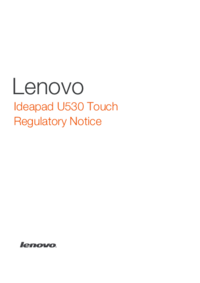











 (57 pages)
(57 pages) (85 pages)
(85 pages)







Commentaires sur ces manuels